- ホーム
- サポート
- ソフトのインストール
- セキュリティソフトに必要な設定
- ESET
ESET インターネット セキュリティ(ファミリー セキュリティ)の例外設定
ESET インターネット セキュリティをインストールする際の注意
ESET インターネット セキュリティをインストールする際に以下の画面が表示されます。FXの達人の必要なファイルを誤検出されて、消去されてしまう可能性があります。
「望ましくない可能性があるアプリケーションの検出」の「不審なアプリケーションの検出を無効にする」にチェックを入れてインストールしてください。
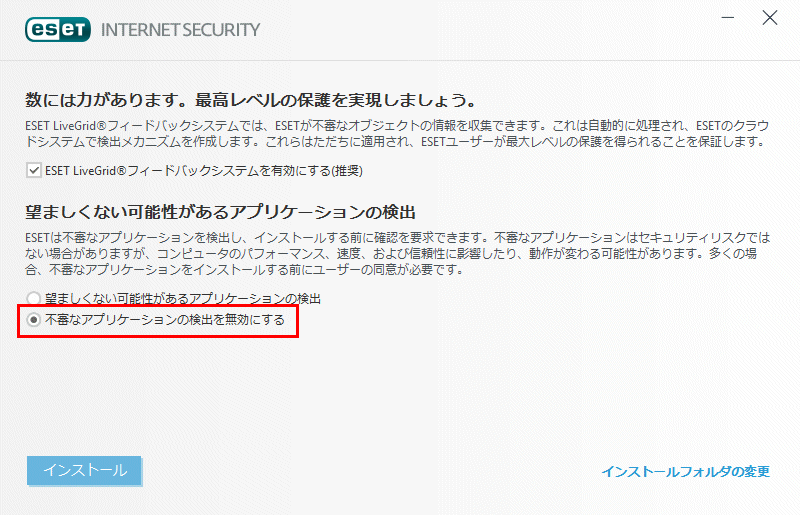
また、インストール後は、必ず、FXの達人のフォルダとファイルの例外設定を以下にしたがって行ってください。
例外設定
- ESET インターネット セキュリティを起動します。
- 左側の設定をクリックし、左下の詳細設定をクリックします。
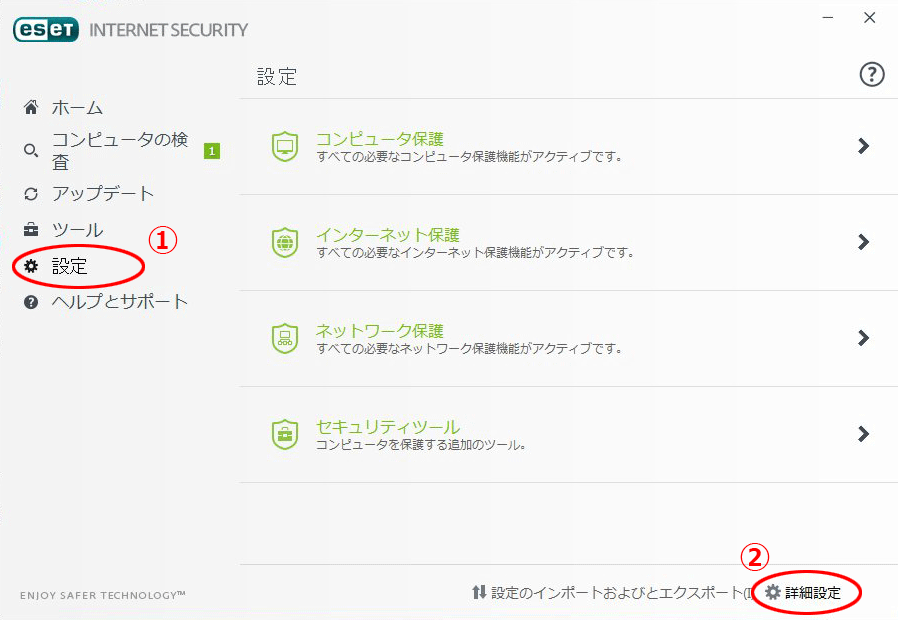
- 下記のような設定画面が開きます。
ウィルス対策をクリックし、 除外フィルタの検査対象外とするファイルパスの「編集」をクリックします。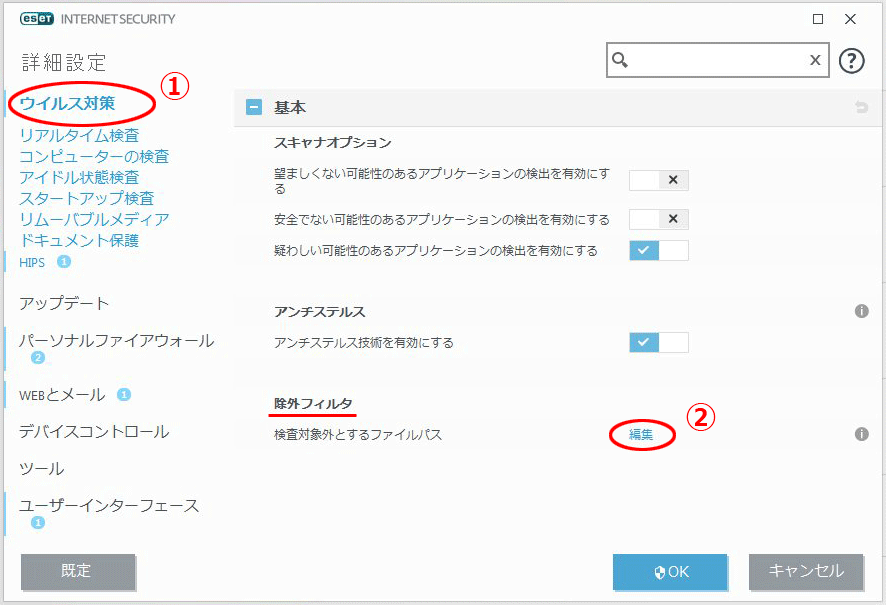
- 下記のような設定画面が開きます。
追加ボタンをクリックします。
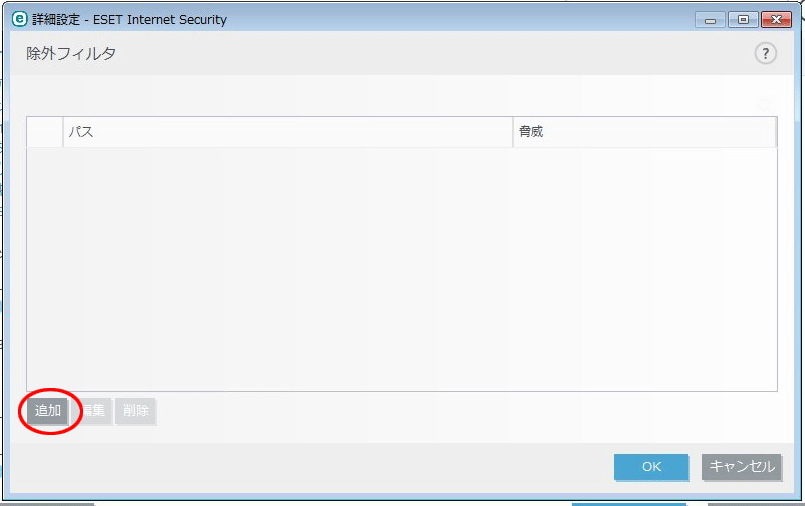
- 除外の追加画面が開きます。
パスを選択の「…」をクリックします。

- 下記のような画面が表示されますので、「FxTatujin」(FXの達人のフォルダ)を選択し、OKをクリックします。
(通常はCドライブ内にありますので、(C:)とついたものをクリックしてからFxTatujinを探してください)
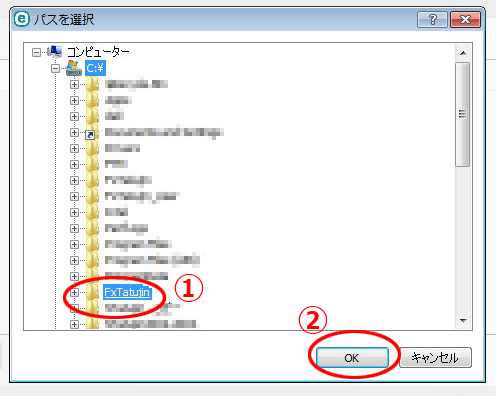
- 「FxTatujin」が追加されたのを確認し、OKをクリックします。
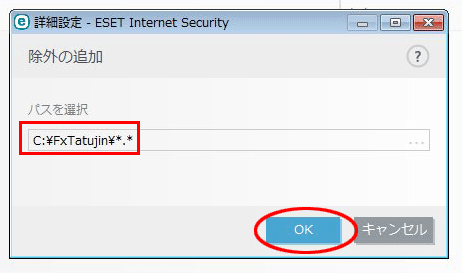
- 「FxTatujin」が追加されました。OKボタンをクリックしてください。
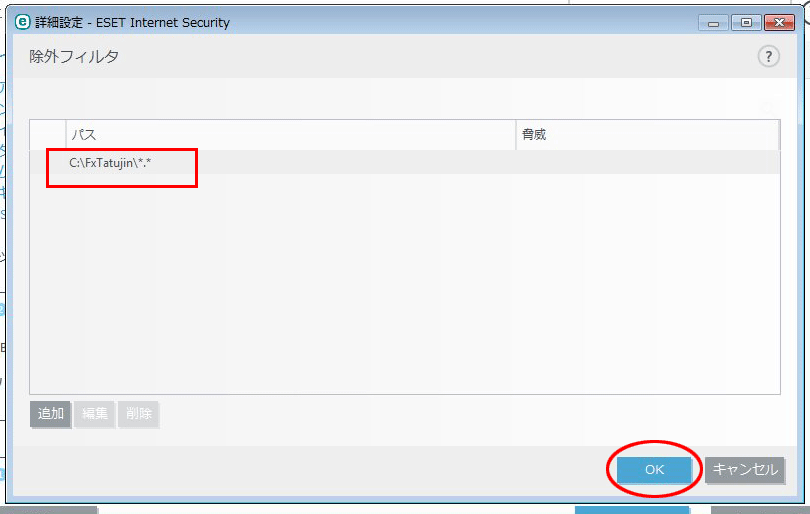
- 次に、WEBとメールをクリックし、プロトコルフィルタリングをクリックし、対象外のアプリケーションの「編集」をクリックします。
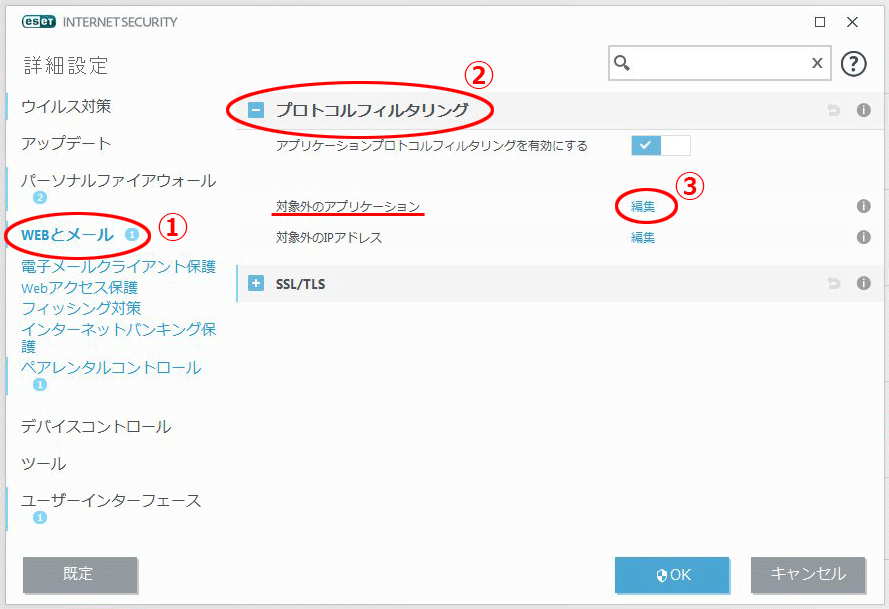
- 下記のような設定画面が開きます。
追加ボタンをクリックします。
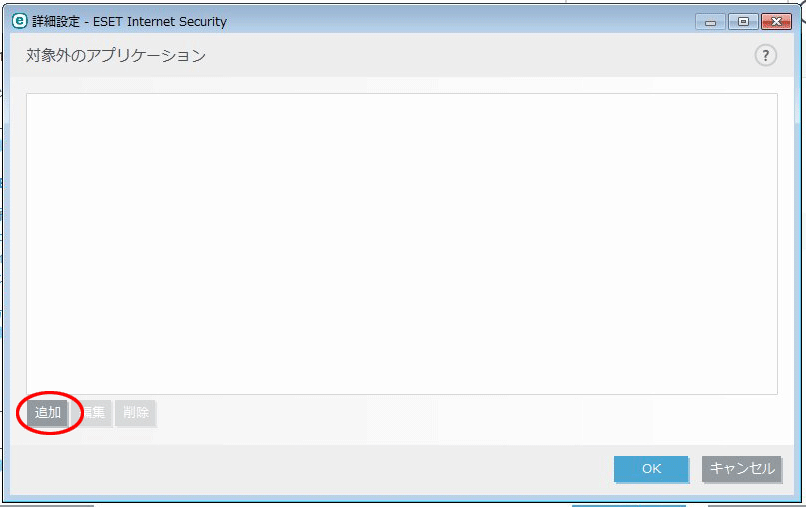
- アプリケーションの追加画面が開きます。
パスを選択の「…」をクリックします。
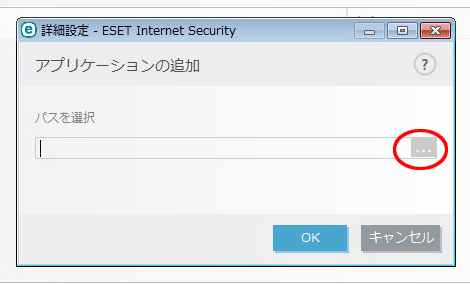
- 下記のような画面が表示されますので、FXの達人アイコンのファイルを選び、「開く」をクリックしてください。(操作は一つずつ、繰り返し行ってください)
※FXの達人をインストールする際にCドライブ以外を選ばれた方は、そのドライブから「FxTatujin」フォルダを参照してください。
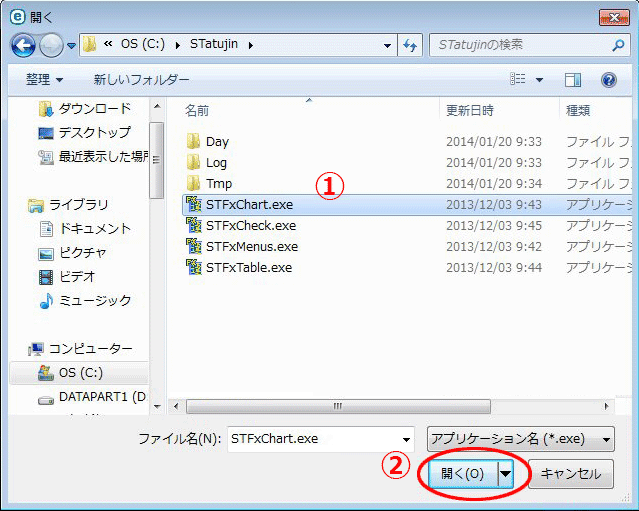
- FXの達人アイコンのファイルが追加されたのを確認し、OKをクリックします。
操作を繰り返して、FXの達人アイコンのファイルをすべて追加してください。
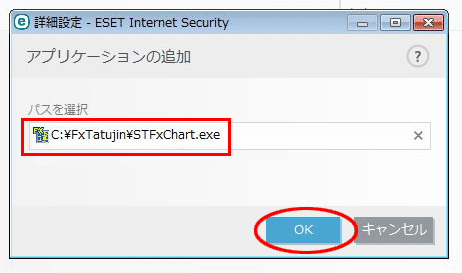
- FXの達人アイコンのファイルがすべて追加されました。OKボタンをクリックしてください。
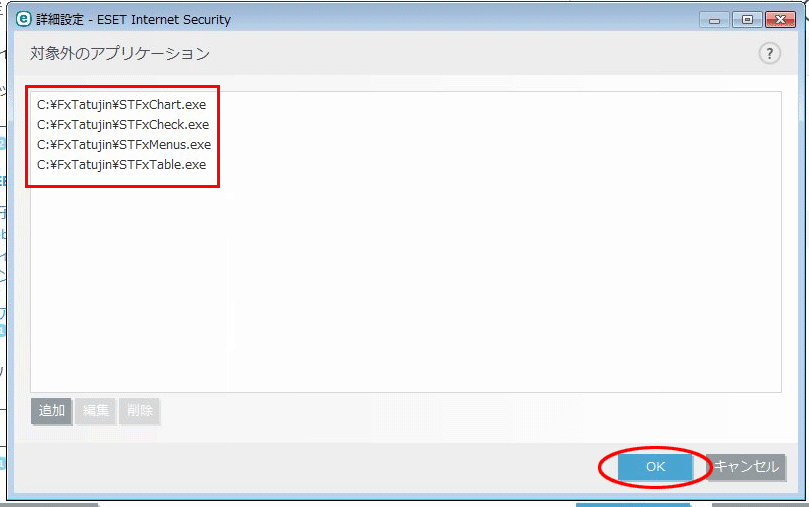
- 以上で操作は完了です。 ESET インターネット セキュリティを終了してください。
→セキュリティソフトに必要な設定:目次へ

